学习英语的时候还是为了单词而烦恼吗?看文章的时候还要苦苦翻纸质词典查找单词意思吗?今天极速小编带来一款英语翻译神器:必应词典。必应词典会向各位推荐每日单词、每日阅读、每日一句。非常实用,对英语学习和翻译都有很大帮助。必应词典还可以查询例句、翻译网页或者长句;更有各种方便的应用可以使用。是各位学习英语的神器!

必应词典是微软自己的词典,曾获得2010亚洲创新奖“读者之选大奖”。结合了互联网在线词典及桌面词典的优势,依托必应搜索引擎技术,及时发现并收录网络新兴词汇,让您的词典永不过时。基于微软强大的技术实力和创新能力,独创性的推出近音词搜索,近义词比较,词性百搭,拼音搜索,搭配建议等贴心功能让您体验不一样的精彩。
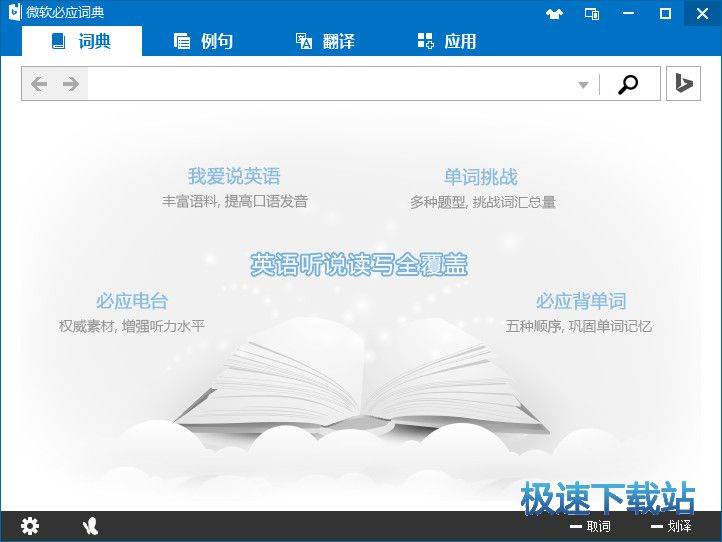
必应词典功能介绍
真人例句朗读
还在为口语发音不标准而发愁吗? 微软音视频合成技术,首创视频例句。美女口模为您呈现标准英语发音,帮助用户纠语发音。卡拉OK式例句朗读,听说读写全方位练习英语。

词性百搭搜索
在英文写作时,你是否遇到过不知道该用哪个单词的困惑?必应词典设计了“词性百搭搜索”帮助你解决该问题。输入句子主干,对于无法确定的单词,请使用该词的词性缩写替代,必应词典会找到符合要求的例句。
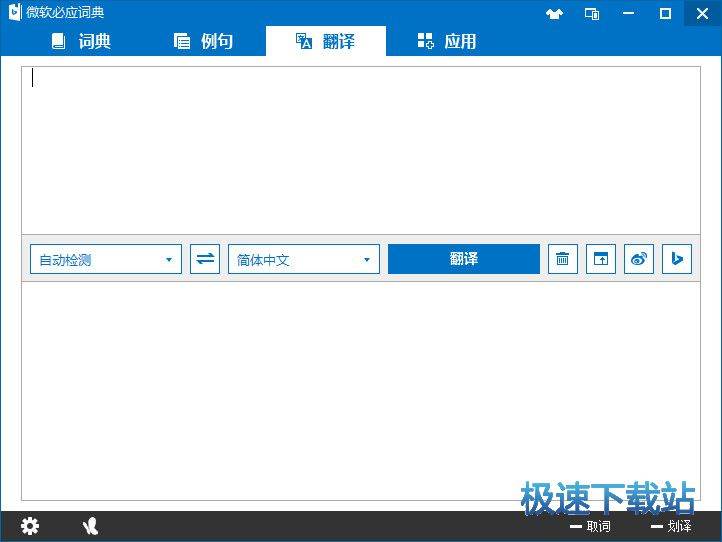
机器翻译
想把正在浏览的中文网页翻译成英文?必应词典新增的机器翻译功能会帮你解决这个问题。(机器翻译可以帮助您理解翻译文本的要点,但无法与专业人员的翻译相提并论)
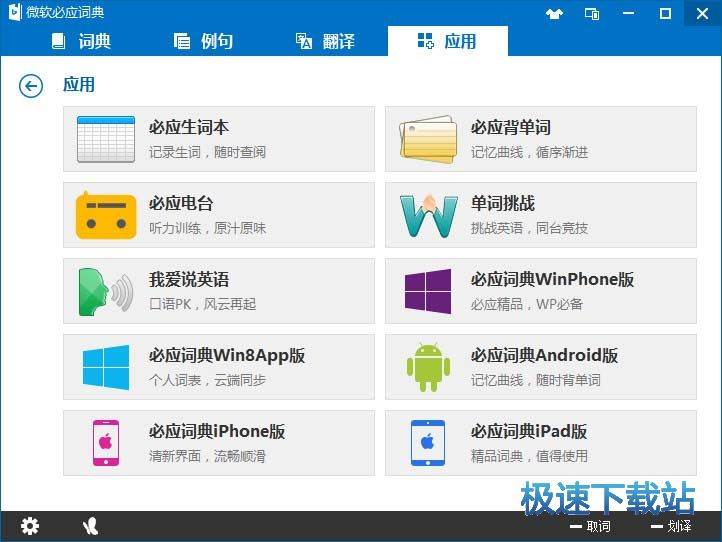
近音词搜索
想在查询英文单词时,是否有仅知道读音却无法确定正确拼写的情况?对于无法确定的单词,请使用你认为正确的近音词替代,必应词典会帮您找到读音相近的正确词汇。如:想查 physics 却不知道正确读音,可以尝试输入fiziks。
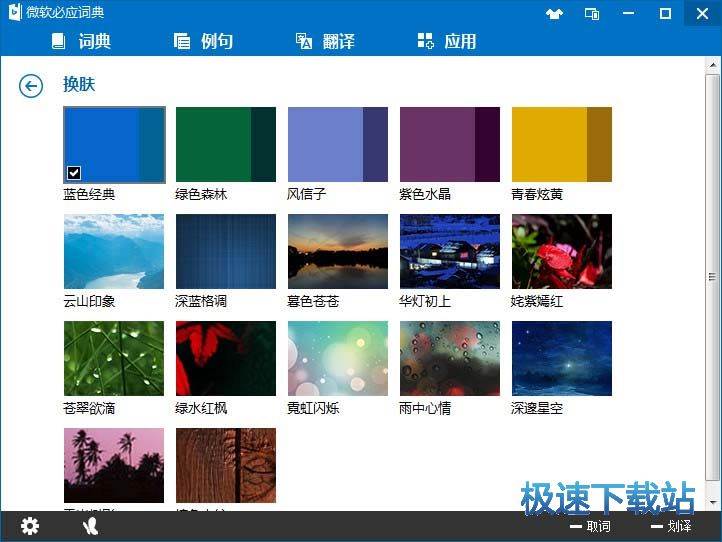
搭配建议
所有的搭配都是通过网络分析、挖掘、机器筛选、排序、分类后的结果。能够极大的帮助英文学习者写出更地道的句子或文章。
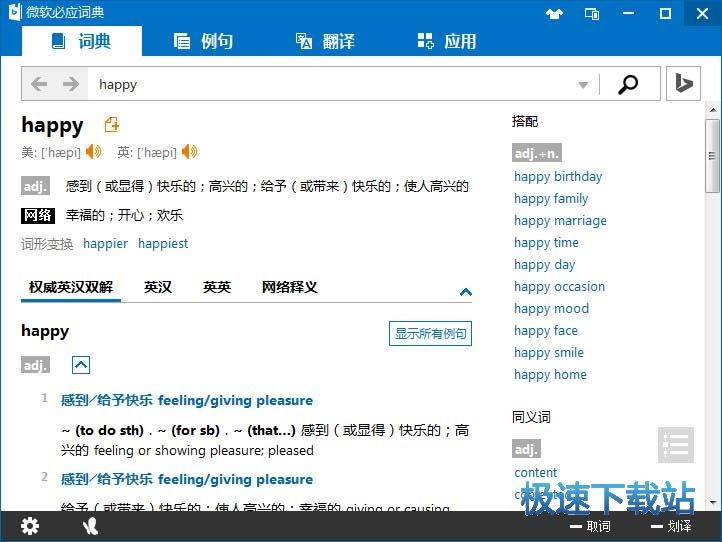
必应词典新版特点
全新“我爱说英语”模块,助您成为口语大咖
提供多种生词本下载,背单词更方便
新增更多精美皮肤,让您每天都有新的感觉
必应词典安装教程

我们进入到必应词典安装向导。这个向导将指引你完成的安装进程。在开始安装之前,建议先关闭其他所有应用程序。这将允许“安装程序”更新指定的系统文件,而不需要重新启动你的计算机。单击 [下一步] ;

接下来我们要阅读必应词典的授权协议。如果你接受协议中的条款,单击 [我同意-下一步] 继续安装。如果你选定 [取消] ,安装程序将会关闭。必须接受协议才能安装必应词典。点击[我同意-下一步]继续安装;

这一步需要我们确认必应词典的安装路径。安装程序有默认的安装路径:C:\Program Files\Microsoft Bing Dictionary\。安装向导询问为谁安装必应词典,根据使用情况点选即可。需要修改路径的朋友可以点击[浏览]按钮,选择需要安装的文件夹后,点击[确定]就可以修改安装路径了。点击[安装]就可以开始安装必应词典了;
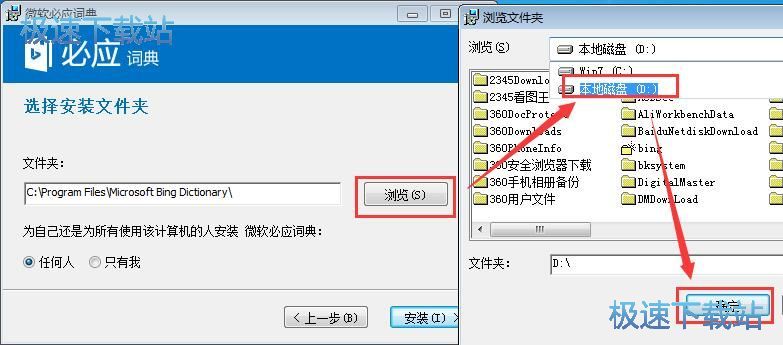
正在安装必应词典,安装程序正在将必应词典的文件提取到指定文件夹中;

安装完成,安装程序已经成功在您的电脑上安装了必应词典。安装向导会提示成功安装。点击[完成]就可以退出安装向导。这里有三个勾选项,分别是将必应推荐站点设定为默认主页和搜索引擎、安装微软必应浏览器安全防护组件和安装必应工具栏,勾选项会在退出安装向导的时候执行,如果不需要执行,取消勾选即可。
必应词典使用教程

必应词典是一款功能强大的英语翻译软件。必应词典会向各位推荐每日单词、每日阅读、每日一句。非常实用,对英语学习和翻译都有很大帮助。必应词典还可以查询例句、翻译网页或者长句;更有各种方便的应用可以使用;

必应词典有一个很方便的划词翻译功能,我们这次来看看是怎样设置的。首先在必应词典的主界面右下角,我们找到划译按钮。显示“-”是说明划译功能还没打开,点击即可打开,图标会一个勾,就说明已经打开划译功能;

接下来我们需要设置一下划译功能,方便自己使用。点击必应词典主界面左下角的设置按钮,在展开菜单中选择[软件设置],进入必应词典的设置界面;

在设置界面中找到“划词”,我们可以设置划译窗口查词时自动发音、展示划译图标、双击触发划译;还可以设置开关划译的热键和划译方式。极速小编选择了鼠标划译,这样用鼠标选中单词,就可以直接翻译了;

设置完成,我们去找几个英语单词试用一下划译功能。用鼠标选中单词,果然就会弹出必应词典的翻译页面,非常方便好用。

- 共 0 条评论,平均 0 分 我来说两句
- 人气英雄联盟下载官方下载
- 《英雄联盟》(简称LOL)是由美国拳头游戏(Riot Games)开发、中国大陆地区腾讯游戏代理运营的英雄对战MOBA... [立即下载]
- 好评爱奇艺视频 6.8.89.6786 官方版
- 想看精彩的视频、动漫、综艺节目等视频但是不知道哪里有好看的?今天极速小编给大家推荐一款在线视频神器:... [立即下载]

